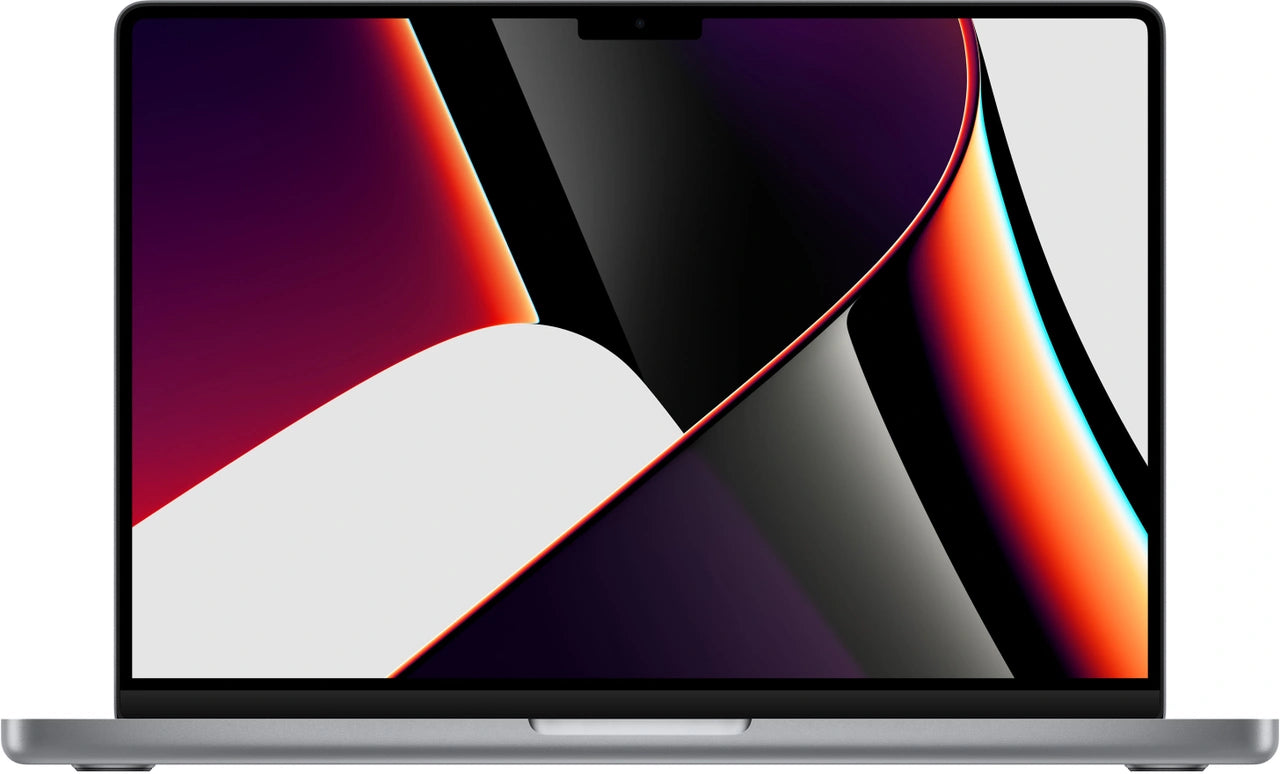Conseils pour réparer votre MacBook vous-même
Avant d’apporter votre MacBook à un service de réparation, vous pouvez essayer quelques solutions vous-même pour résoudre le problème. Conseil : c'est toujours une bonne idée de faire d'abord une sauvegarde. Voici quelques solutions que vous pouvez essayer pour résoudre le problème vous-même :- Vérifiez l’alimentation électrique : assurez-vous que votre MacBook est correctement connecté à l’alimentation électrique et que le chargeur fonctionne correctement. Parfois, le problème peut être aussi simple qu’un chargeur cassé.
- Redémarrez votre MacBook : un redémarrage peut souvent résoudre des problèmes logiciels mineurs. Appuyez sur le bouton d’alimentation et maintenez-le enfoncé jusqu’à ce que votre MacBook redémarre.
- Vérifiez les mises à jour : assurez-vous que votre macOS est à jour. Accédez à « Préférences Système » et cliquez sur « Mise à jour du logiciel » pour voir si des mises à jour sont disponibles.
- Réinitialiser le SMC et la PRAM/NVRAM : ces réinitialisations peuvent aider à résoudre les problèmes matériels et logiciels. Suivez les instructions sur le site Web d’Apple pour réinitialiser le SMC et la PRAM/NVRAM.